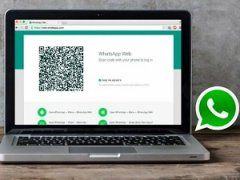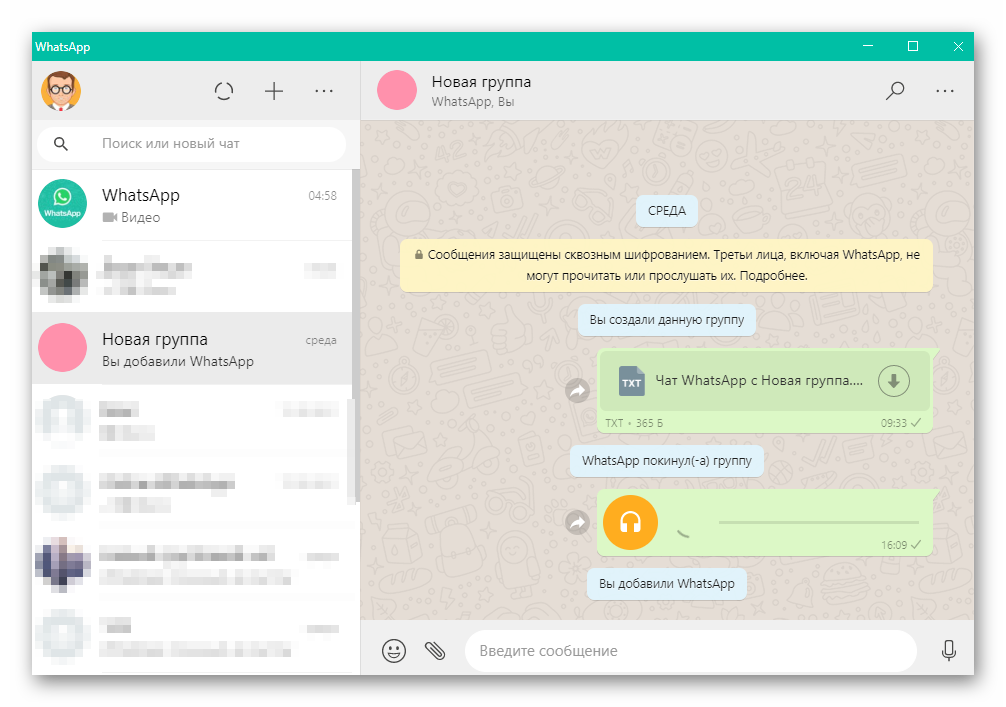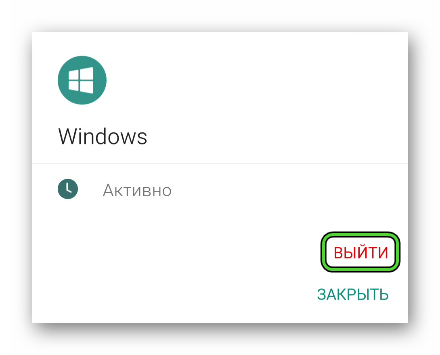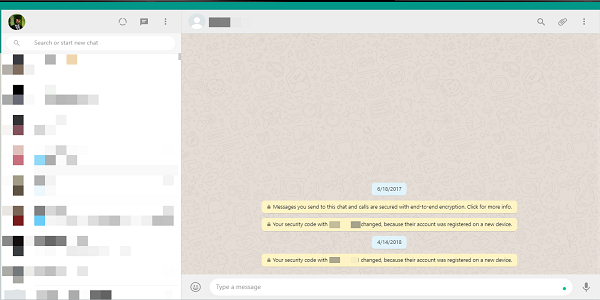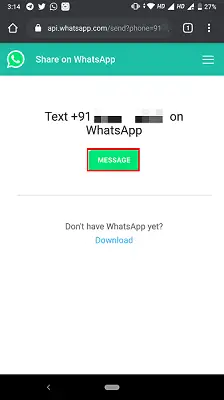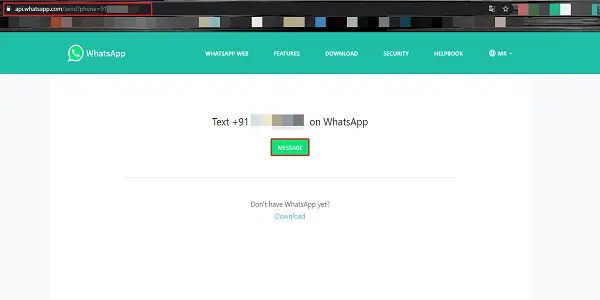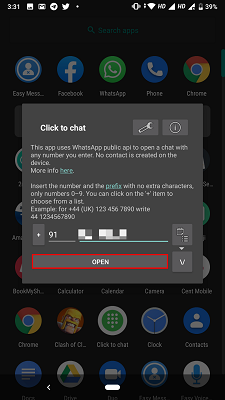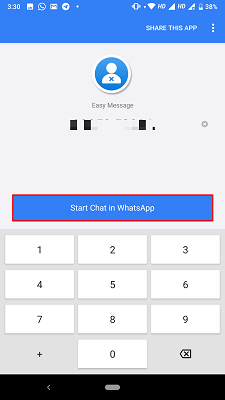Как отправить сообщение или документ на WhatsApp
Ватсап является популярным мессенджером среди российских юзеров. Он используется не только на мобильных платформах, но и на ПК. Следует разобраться, как отправить сообщение на Ватсап с компьютера и можно ли делиться файлами.
Загрузка и установка Ватсапа на компьютер
В обоих случаях на экране появляется форма для входа в аккаунт с QR-кодом, который нужно отсканировать через мобильное приложение Ватсап следующим образом:
Отправка сообщения
При входе в диалог внизу экрана размещается поле для ввода текста, куда нужно написать минимум один символ. После этого в правом нижнем углу появляется значок стрелки, на который нужно нажать для отправки сообщения. Пробел за такой символ не считается. Ограничений по количеству знаков нет.
Чтобы начать запись голосового сообщения, нужно кликнуть по значку микрофона в правом нижнем углу. Для отправки нажать на зеленую галочку. По длительности такие СМС не ограничены.
Отправка объектов
Отправить файл на Ватсап с компьютера можно, нажав на значок скрепки слева от поля для ввода текста. На экране появятся варианты:
WhatsApp поддерживает отправку основных типов медиа и документов. Если объект не удается передать из-за недопустимого формата или большого размера, можно воспользоваться облачным хранилищем. Наиболее популярным сервисом является Google Диск.
Инструкция по отправке файла через облако:
Частые вопросы
Можно ли отправить контакту анонимное сообщение?
Такая функция недоступна, так как все аккаунты привязаны к номерам телефона. Даже если у пользователя в адресной книге нет информации о человеке, который отправил сообщение, он все равно увидит его номер.
Каким может быть размер файла, отсылаемого с компьютера на WhatsApp?
Максимальный вес объекта для веб-версии мессенджера – 64 Мб.
Полезные советы
Совет №1
Если нужно отослать файл, расширение которого не поддерживается в WhatsApp, можно использовать не только Google Диск, но и сервисы для конвертации. На сайте https://www.online-convert.com/ru доступно преобразование большинства форматов.
Совет №2
Не стоит пытаться отправлять пустое сообщение. Такая функция в Ватсапе не поддерживается. Пустое диалоговое окно может отобразиться на экране по причине сбоя в работе мессенджера или из-за того, что системе не удается прочитать символ. Знак можно копировать и отправить другому контакту, но не факт, что у него он не отобразится.
В Ватсапе на компьютере можно обмениваться СМС, основными типами файлов, а также контактами. Текстовые сообщения не ограничены по количеству символов, максимальный размер медиа или документа 64 Мб.
Как отправить сообщение в Ватсап с компьютера
WhatsApp изначально разрабатывался исключительно как мобильное приложение. Однако по просьбам многочисленных пользователей, которых к 2020 году стало уже более полутора миллиарда, разработчики сделали ПК-версию для разных операционных систем. Существует несколько удобных способов, как отправить сообщение в Ватсап с компьютера. Подробно о всех этих способах мы расскажем в этой статье.
Отправить сообщение в Ватсап с компьютера
В отличие от того же Телеграмма или Вайбера, ПК-версия мессенджера сильно ограничена в сравнении с мобильным приложением. Пользователь может отправлять текстовые сообщения, фото, видео, голосовые сообщения, но не может совершать голосовые и видеозвонки. Кроме того, в ней нельзя менять некоторые настройки, удалять или изменить аккаунт, а также публиковать статусы.
В целом Ватсап на компьютере – это не полноценная программа и может работать лишь если смартфон, на котором установлен основной мессенджер, включен и на нем активно интернет-соединение. Это касается в том числе и веб-версии.
Однако при использовании эмулятора можно обойти любые ограничения, но у такого решения есть ряд недостатков. А теперь обо всем более подробно.
Способы общения
Если вас интересует, как с компьютера отправить на WhatsApp текстовое сообщение или файл, обязательно прочтите инструкцию до конца. Как мы уже писали, общаться в мессенджере на ПК можно тремя различными способами, каждый из них предполагает свой способ авторизации и работы с сервисом.
Официальное приложение для ПК
Это программа, которая устанавливается на компьютер или ноутбук. Установочный файл можно скачать на официальном сайте.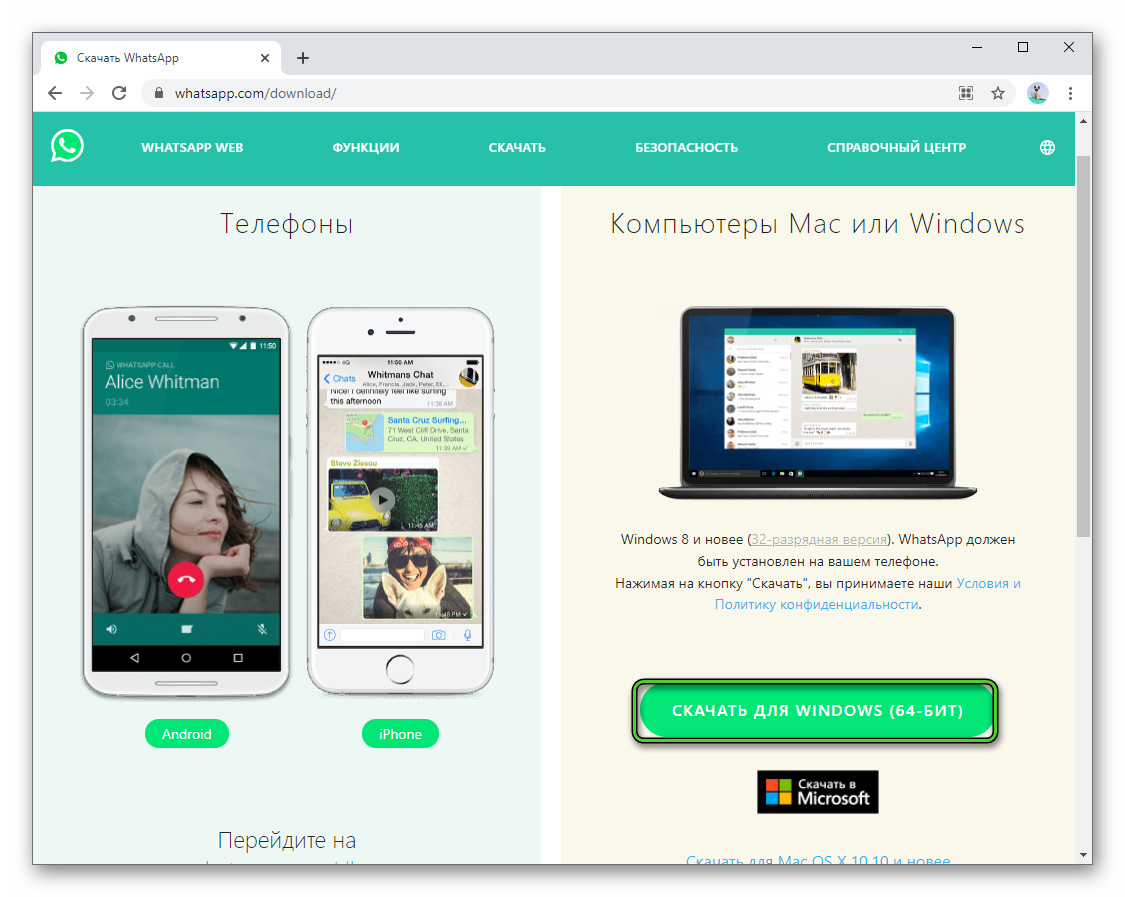
После входа в программе на ПК отобразятся все ваши контакты и список чатов с историей переписки. Выглядит это следующим образом:
Вы можете продолжить общение, как на телефоне. С одной лишь разницей, что печатать на клавиатуре компьютера намного удобнее. Да и если необходимо передать какие-то файлы, которые хранятся на ПК не нужно их предварительно загружать в смартфон.
Чтобы отправить сообщение в Ватсап с компьютера:
Веб-версия мессенджера
Веб-версия мессенджера представляет собой облачный сервис, который запускается и работает исключительно в браузере. Запустить его можно по ссылке https://web.whatsapp.com/. Интерфейс и набор функций ничем не отличается от десктопной версии, которая устанавливается на ПК.
Чтобы использовать эту версию Ватсап, достаточно пройти по ссылке и, точно как в и ПК-клиенте, пройти процедуру авторизации с помощью своего смартфона. Порядок действий при отправке сообщения здесь точно такой же. На телефоне, пока будет работать веб-версия Ватсап, отображается уведомление об активной сессии на ПК.
Во второй раз авторизация уже не потребуется. Сервис будет запущен без необходимости сканировать код, и любой сможет прочитать вашу переписку. Рекомендуется каждый раз прерывать сессию веб-версии на компьютере. Для этого достаточно пройти в меню Ватсап на телефоне, и открыть раздел WhatsApp Web и отключить конкретную сессию.
Через эмулятор приложения
Если вы хотите использовать Ватсап на компьютере без ограничений, стоит посмотреть в сторону варианта запуска мессенджера через эмулятор Андроид. Эмулятор позволяет послать сообщение на WhatsApp с компьютера, как если бы вы использовали мобильный телефон.
Интерфейс и набор функции в приложении, работающем через эмулятор, будут неотличимы от настоящей мобильной версии. Вы сможете менять настройки, менять номер, удалять аккаунт и не будете жестко привязаны к самому смартфону. А самое главное – сможете звонить в Ватсапе с компьютера.
В сети можно найти огромное количество различных эмуляторов. Но самый лучший по мнению пользователей – это BlueStacks. Для работы с этим эмулятором компьютер должен соответствовать минимальным требованиям:
Эмулятор можно скачать на официальном сайте. 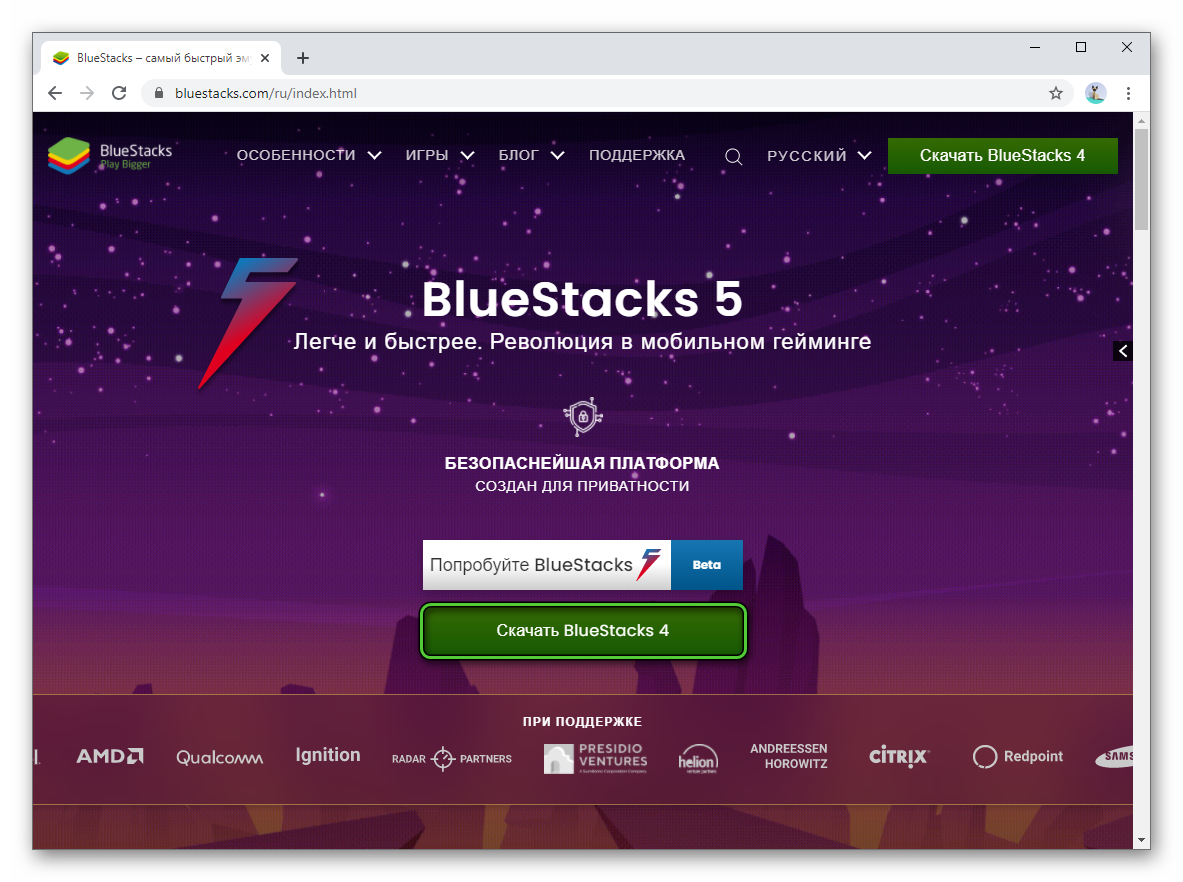
Какие файлы можно отправлять с компьютера на Ватсап
Помимо отправки текстовых посланий пользователя может интересовать вопрос, как отправить файл с компьютера на WhatsApp. Не зная определенных нюансов отправки различного типа файлов, можно по первой запутаться.
Ватсап позволяет отправить различные типы файлов: архивы, установочные файлы, картинки, фотографии или видеоролики. Одно из немногих ограничений – размер файла не должен превышать 64 МБ. К сообщению вы можете добавить смайлы, гиф-анимацию, выбрав из каталога встроенных анимаций, распределенных по категориям и стикеры.
Также можно отправить голосовое сообщение. Если на ПК у вас есть микрофон, тогда достаточно включить его в интерфейсе программы и наговорить голосовое сообщение.
Отправить фото с компьютера на Ватсап, собственно, как и любой мультимедийный файл можно с помощью специальной кнопки в виде скрепки.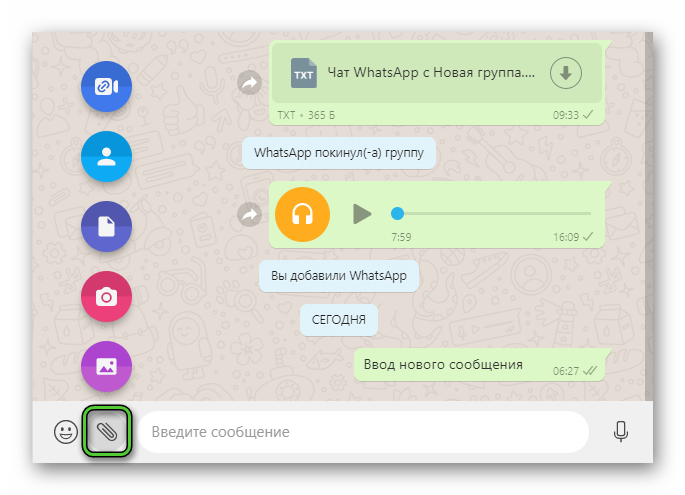
Также можно отправить контакт. Кликнув на кнопку «Документ» можно отправить любой документ, архив, музыкальный трек, и пр.
Как отправить с компьютера на Ватсап ссылку
Чтобы отправить с ПК в Ватсап ссылку, не нужно вводить её вручную. Для вставки ссылки достаточно её скопировать в буфер обмена из источника:
Как отправить сообщение с компьютера на Whatsapp
Мессенджер «Ватсап» относится к популярным приложениям для обмена быстрыми текстовыми и голосовыми сообщениями. Часто данный мессенджер устанавливается на смартфон. Но существует версия и для персонального компьютера (ПК). Поэтому следует знать, как отправить сообщение на «Ватсап» с компьютера онлайн.
Отправляем сообщение в WhatsApp с компьютера
Существует 3 способа, при помощи которых можно обмениваться текстовой информацией или изображениями по «Ватсапу» через ПК:
С помощью официального приложения для ПК
WhatsApp может работать как на смартфоне, так и на ПК. Чтобы выполнить установку на персональный компьютер, нужно зайти на официальный интернет-сайт и загрузить подходящую версию. Однако программа поддерживается только операционными системами Windows или Mac OS. Важно, чтобы мессенджер был активирован и на телефоне.
Дальнейшие действия по установке «Ватсапа»:
Используя веб-версию WhatsApp
Второй вариант отправки сообщений через компьютер — веб-версия приложения. Плюсом такого способа общения является то, что не надо ничего устанавливать на компьютер. Чтобы написать текстовое сообщение через онлайн-версию мессенджера, необходимо:
После этого будет доступна онлайн-версия мессенджера.
Через эмулятор Android для ПК BlueStacks
Под этим термином понимается программа, предназначенная для открытия мобильных приложений на ПК. К популярным программам-эмуляторам относится BlueStacks, с помощью которой можно запускать на компьютере приложения для ОС Android. Для инсталляции требуется выполнение нескольких шагов:
После выполнения всех шагов пользователю будет доступна компьютерная версия мессенджера.
Таким образом, WhatsApp можно устанавливать и на мобильное устройство, и на ПК. Процесс инсталляции на компьютер осуществляется 3 способами, наиболее быстрым и простым является использование веб-версии, а самым трудоемким считается запуск программы через эмулятор.
Как отправить сообщение WhatsApp без сохранения номера через ПК или телефон
В наши дни мы используем нашу учетную запись в социальных сетях на каждом электронном устройстве, которое у нас есть. Это может быть смартфон, планшет или ПК / ноутбук. Наши устройства не только синхронизируются друг с другом, но и позволяют нам войти во все наши учетные записи. Единственное, что мы не могли сделать, — это использовать один и тот же номер для WhatsApp на всех устройствах. Теперь давайте просто скажем, что вы хотите отправить WhatsApp сообщение кому-то, кого вы не знаете, но у вас есть его контактный номер. Добавляя к нему, вы не хотите сохранять номер, так как не видите его будущего использования. Как вы могли отправить это сообщение в WhatsApp, не сохранив номер на своем смартфоне? Является ли это возможным? Да, это так.
Сегодня мы покажем вам, как отправлять кому-либо сообщения WhatsApp, не сохраняя их номер. Этот трюк работает на любом устройстве, будь то компьютер или телефон.
Отправить сообщение WhatsApp без сохранения номера
Если вы думаете, что мы собираемся предложить использовать какое-либо стороннее приложение, не волнуйтесь, эти методы безопасны и надежны (если ваша сеть не является небезопасной). Эти методы будут работать на любом ПК или мобильном устройстве независимо от операционной системы, в которой он работает. Вам просто нужно иметь в виду, что для того, чтобы методы работали на ПК / ноутбуке, вы должны войти в сеть WhatsApp. Приведенные ниже методы работают на момент написания этой статьи.
Сегодня мы рассмотрим следующие методы:
Убедитесь, что контактный номер, по которому вы собираетесь отправить сообщение, доступен в WhatsApp или нет, в противном случае эти методы могут не сработать для вас.
1]Использование ссылок WhatsApp API
Чтобы выполнить этот метод, вам не нужно беспокоиться об устройстве, на котором вы находитесь, и о том, с какой операционной системой оно работает. Просто убедитесь, что вы правильно следуете инструкциям. Чтобы отправить сообщение, у вас должен быть контактный номер вместе с кодом страны.
Откройте любой веб-браузер. Это может быть либо Гугл Хром или же Сафари на любом смартфоне или ПК / ноутбуке.
В адресной строке введите эту ссылку:
Убедитесь, что вы заменили все Икс по номеру телефона. Убедитесь, что вы вводите код страны без каких-либо 0 (ноль) или + (плюс) перед контактом и нажмите Enter.
Когда откроется интерфейс WhatsApp, нажмите «Сообщение».
Если вы используете смартфон, откроется приложение WhatsApp с экраном чата контакта.
Если вы используете ПК / ноутбук, вы перейдете на экран загрузки.
Нажмите на Используйте веб-сайт WhatsApp. После входа в систему вы попадете на экран чата контакта.
Введите желаемое сообщение и отправьте его.
Этот метод настолько прост, насколько кажется, не забывайте вводить контактный номер правильно.
2]Использование сторонних приложений
Многие пользователи не обращаются за помощью к сторонним приложениям и по понятным причинам. Но упомянутые здесь приложения пригодятся тогда, когда они нам больше всего нужны. Если вы являетесь пользователем Android, вы можете использовать следующие приложения, но если вы являетесь пользователем iOS, приложения для ваших устройств больше не поддерживаются. Но для пользователей iOS все еще есть способ, упомянутый ниже.
Нажмите, чтобы поговорить это простое в использовании и бесплатное приложение, доступное на Магазин игр.
Преимущество этого приложения в том, что оно очень маленькое по размеру и не отображает никакой рекламы. Просто введите в приложении номер мобильного телефона с кодом страны. Он запустит WhatsApp и переведет вас в окно чата контакта.
Так же, как нажмите, чтобы поговорить, Легкое сообщение также приложение без рекламы.
Он позволяет отправлять сообщение WhatsApp на номер без его сохранения. Введите контактный номер, и вы будете перенаправлены в окно чата контакта.
За iOS пользователи, вы можете использовать следующие шаги, чтобы отправить сообщение WhatsApp без сохранения контакта. В этом методе используется приложение Siri Shortcuts, специально разработанное Apple. Он работает на устройствах под управлением iOS версии 12 или выше.
Эти приложения просты в использовании, не содержат рекламы и очень легкие. Как только их использование будет завершено, вы можете просто удалить их или оставить, решение остается за вами.
Как с компьютера отправить на Whatsapp что либо
Когда под рукой нет смартфона, а связь в бесплатном мессенджере нужна, приходится знать, как отправить с компьютера на WhatsApp любой объект. Изучив инструкцию, пользователь электроники справится с задачей за считанные минуты.
Способ 1: как отправить файл на Ватсап с компьютера
Пользоваться бесплатным мессенджером можно на любом из электронных устройств: компьютере, планшете смартфоне. Чтобы попасть в аккаунт через ПК, необходимо иметь специальное приложение или войти в сеть посредством браузера.
Полезно знать! Есть упрощенный вариант пересылки графических и других видов объектов. Для этого достаточно просто перейти в переписку с нужным абонентом и перетащить файл с папки прямо в форму отправки. Предложенным методом можно отправить как фото, как и видео
Способ 2: Как правильно отправить сообщение на Ватсап с компьютера
При необходимости отправить сообщение с гифкой или ссылкой пользователю в WhatsApp, можно воспользоваться WEB-интерфейсом. Для этого нужно выполнить такой алгоритм.
Способ 3: открытие Ватсап через платформу BlueStacks
Для активации этого способа, необходимо скачать специальную утилиту. При помощи такой платформы можно отправить открытку и любой вид текстового сообщения в мессенджер. Нужно действовать по инструкции.
После проделанных действий пользователь получает ту же самую версию мобильного приложения и сможет пользоваться ей без ограничения.
Полезно знать! При использовании браузера Safari некоторые опции, в том числе отправка картинок могут быть недоступны. Чтобы полноценно пользоваться бесплатным мессенджером необходимо установить Chrome, Opera или Я.Браузер
Способ 4: как отправить фото пользователю на WhatsApp оффлайн
Бывает важно оставаться в сети мессенджера WhatsApp «невидимкой». Чтобы воспользоваться приложением и не быть засечённым, необходима сторонняя утилита.
Воспользовавшись один раз программой «невидимкой», нужно каждый раз предоставлять ей права на использование личных данных из мессенджера.